Instrukcja montażu wyłącznika dotykowego z funkcją WiFi
Instrukcja montażu wyłącznika dotykowego z funkcją WiFi
- Do prawidłowego działania wyłącznika z funkcją WiFi niezbędne jest podłączenie przewodu neutralnego N.
- Przed przystąpieniem do montażu, odłącz zasilanie sieciowe na danym obwodzie!
- Montaż wyłącznika przy włączonym zasilaniu może skutkować uszkodzeniem wyłącznika.
- Upewnij się, czy obciążenie generowane przez żarówkę, mieści się w zakresie do 700W na przycisk (L1 itd.) maksymalnie 800W
na obwód (L) - Otwórz panel, obracając płaskim śrubokrętem w prawo, w przeznaczonym do tego miejscu
- Podłącz przewody według zamieszczonego schematu danego wyłącznika.
- Zamocuj włącznik w puszce
- Załóż szklany panel na obudowę i włącz zasilanie sieciowe
- W ciągu najbliższych dwóch minut nastąpi kalibracja dotyku. Światło może samoczynnie się włączać i wyłączać. Po kalibracji, włącznik jest gotowy do użytku.
Włączniki WiFi programujemy z poziomu aplikacji SmartLife.
MOŻLIWOŚCI:
- włączenie/wyłączenie urządzenia
- temperatura w danej miejscowości ( musimy ustawić swoją lokalizację w aplikacji )
- wilgotność powietrza w danej miejscowości
- harmonogram ( zdarzenie o konkretnej godzinie )
- prognoza pogody dla danej miejscowości ( słonecznie, pochmurno itd. )
Akcje jakie możemy wykonać:
- włączenie / wyłączenie urządzenia
- wysłanie przypomnienia
- wykonanie innego scenariusza ( zbiór akcji )
- wykonanie innej automatyzacji ( jak wyżej )
Co to są scenariusze?
Jest to zbiór działań, które możemy wykonać jednym dotknięciem palca. Przykładowo, tworzymy scenariusz „Wychodzę z domu”, gdzie w akcjach dodajemy: „Wyłącz przycisk 1 w urządzeniu Schody” oraz „Włącz przycisk 2 w urządzeniu Oświetlenie zewnętrzne„. Scenariusz możemy wykonać tylko manualnie.
Co to jest automatyzacja?
Jest to scenariusz, który wykonuje się automatycznie. Obowiązują te same zasady.
Instrukcja dodawania wyłączników do aplikacji (krok po kroku)
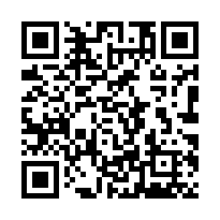
- Pobierz i zainstaluj darmową aplikację Smart Life
- Utwórz konto w aplikacji
- Zaloguj się do aplikacji
- Kliknij „Dodaj urządzenie”
- Przejdź do zakładki „Oświetlenie” i wybierz „Oświetlenie (BLE+Wi-Fi)”
- Upewnij się, iż podczas wykonywania skanowania, dioda na urządzeniu miga z częstotliwością 2 razy na sekundę
- Potwierdź w aplikacji szybkie miganie.
- Po pojawieniu się prośby o zalogowanie do sieci wifi postępuj zgodnie z instrukcją na ekranie aplikacji. Czas skanowania i dodawania urządzenia do aplikacji około 2 minut.
- W przypadku większej ilości urządzeń – dodaj kolejne zgodnie z wytycznymi.

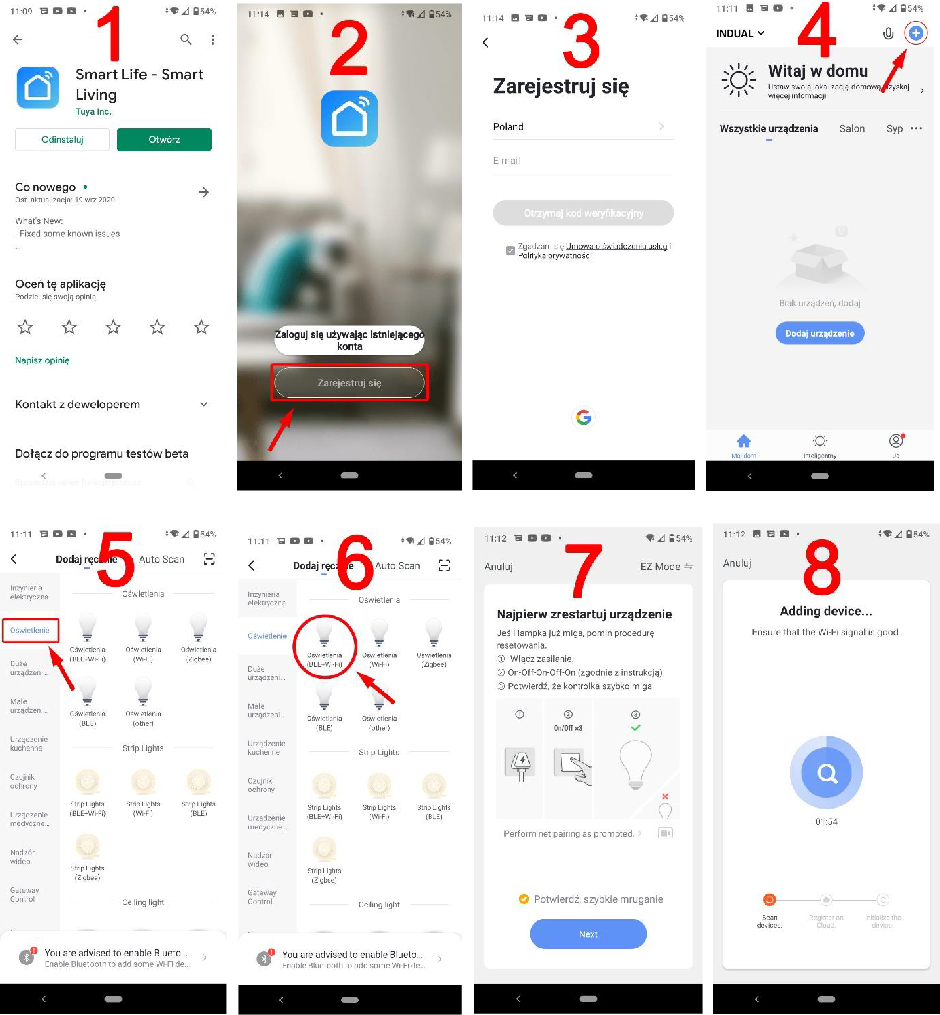
Dodaj komentarz
Musisz się zalogować, aby móc dodać komentarz.